Все способы:
Способ 1: Сброс приложения
Обновления операционной системы и патчей безопасности нередко «ломают» кэш и данные приложений, чем нарушают работу последних, в том числе абонентской книги. Для решения этой проблемы можно задействовать средство сброса программы. Чтобы воспользоваться им, проделайте следующее:
- Откройте «Настройки» и перейдите к разделу «Приложения». В более старых версиях оболочки понадобится зайти в «Приложения и уведомления».
- Здесь снова тапните «Приложения», затем, когда подгрузится перечень установленных, найдите «Контакты» и нажмите на соответствующую позицию.
- На странице программы тапните по верхней строке «Память», после чего воспользуйтесь кнопкой «Сброс».
Подтвердите операцию.
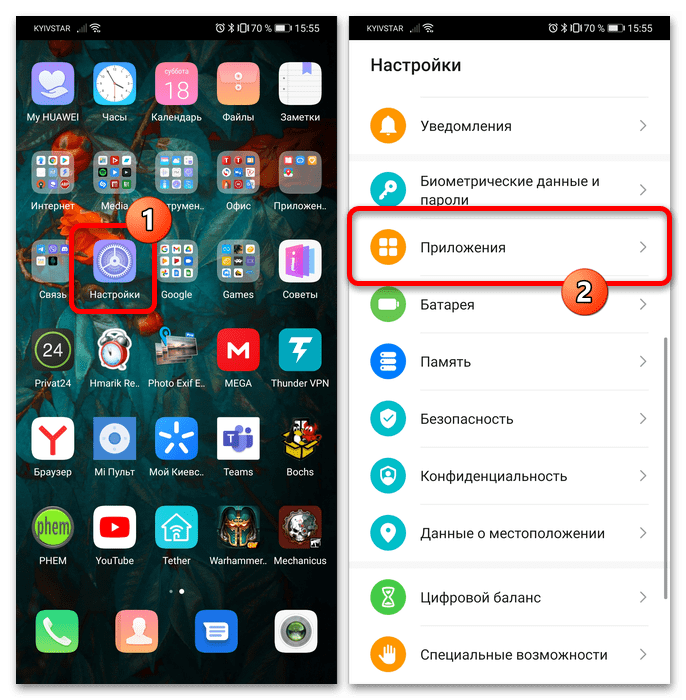
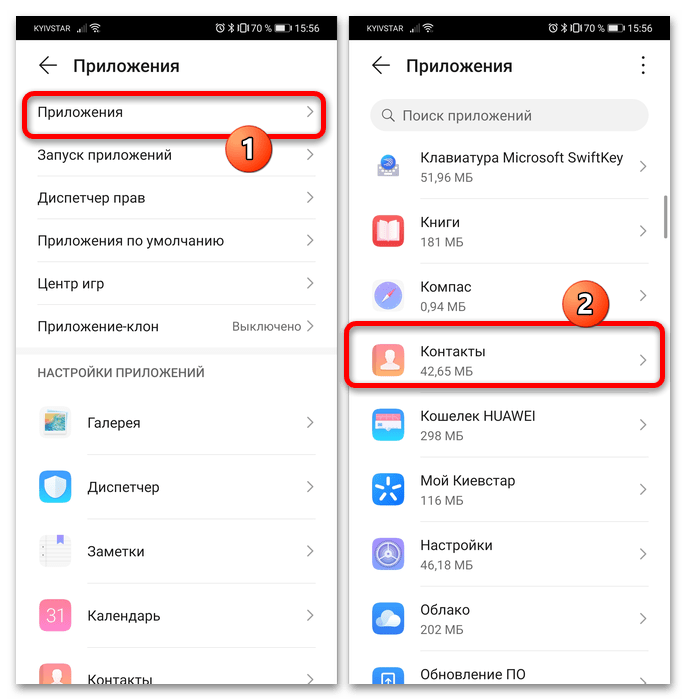

Выполнив эти действия перезагрузите смартфон для применения изменений – после окончательной загрузки ОС телефон должен распознать контакты.
Способ 2: HiSuite
Решить проблему можно также и посредством манипуляций с инструментом создания резервных копий в фирменной утилите-компаньоне HiSuite.
- Загрузите приложение и установите его на компьютер.
- На телефоне активируйте отладку по USB – для устройств Huawei процедура ничем не отличается от таковой для других Android-смартфонов.
Подробнее: Как включить отладку по USB в Android
Также нужно включить и аналог этой функции – в «Настройках» откройте пункт «Безопасность», где воспользуйтесь опцией «Дополнительные настройки» (в EMUI 9 и старше путь выглядит как «Безопасность и конфиденциальность» – «Ещё»), в которой активируйте переключатель «Разрешить подключение с помощью HDB».
- Сделав это, соедините кабелем телефон и компьютер, после чего HiSuite автоматически запустится и потребует ввести код подключения, отображаемый на телефоне.
- После определения устройства программой перейдите на вкладку «Главная» и кликните «Резервировать».
Переходите к телефону и выдайте все необходимые разрешения.
В HiSuite кликните «Продолжить».
- Щёлкните по значку «Контакты» для их выбора, затем воспользуйтесь кнопкой «Резервировать».
В целях безопасности программа требует задать пароль – обратите внимание, что его в дальнейшем нельзя будет сбросить. Придумайте подходящее кодовое выражение, введите его и нажмите «ОК».
- Дождитесь окончания копирования данных, после чего нажмите «Готово» и переходите к телефону.
Откройте приложение «Контакты», тапните по трём точкам и выберите пункт «Настройки».
Здесь перейдите по разделам «Управление контактами» – «Удалить несколько контактов».
Выделите имеющиеся в приложении и нажмите «Удалить». Для продолжения отметьте пункт «Я даю согласие» и снова нажмите «Удалить».
- Убедитесь, что контакты удалены, после чего снова переходите к компьютеру с открытой HuSuite. В ней первым делом кликните по ссылке «Восстановить».
Выделите «Контакты», затем нажмите «Восстановить».
Введите пароль, заданный ранее на шаге 4.
- Дождитесь восстановления данных, а после сообщения об удачном импорте отключите телефон от компьютера и проверьте наличие проблемы.
Если и снова система не распознала внесённые номера, перейдите к настройкам приложения (см. шаг 3) и воспользуйтесь опцией «Фильтр контактов».
Если присутствует пункт «Телефон», выберите его, в противном случае нажмите «Настроить» и отметьте галочками всё, кроме строки «Телефон».
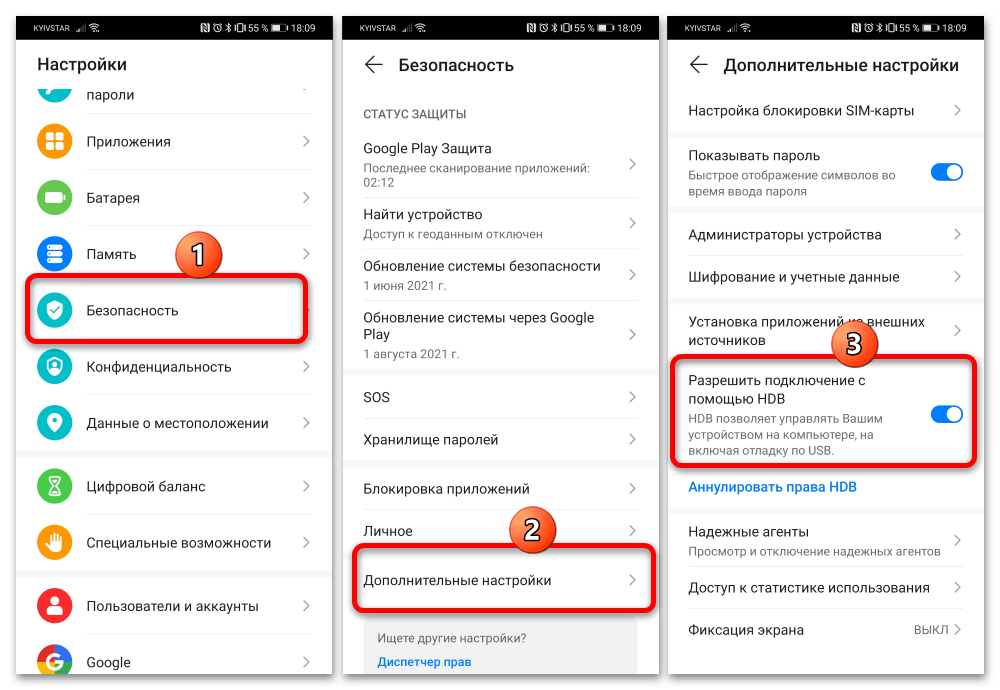
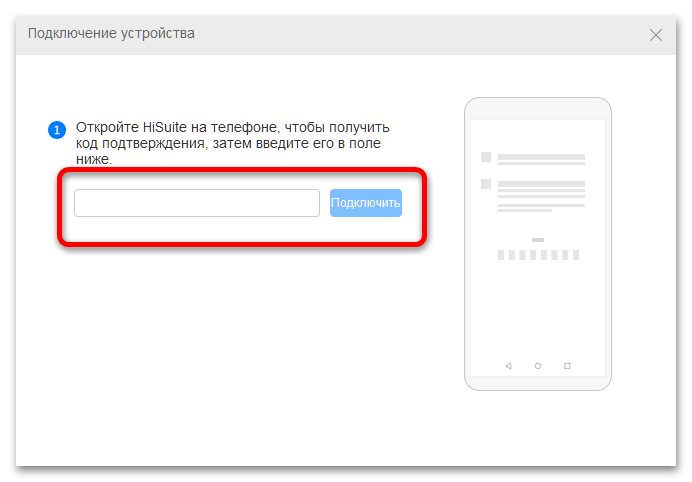
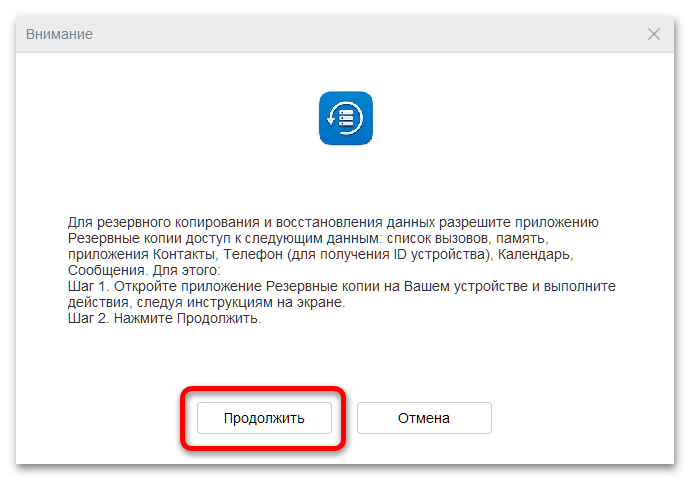
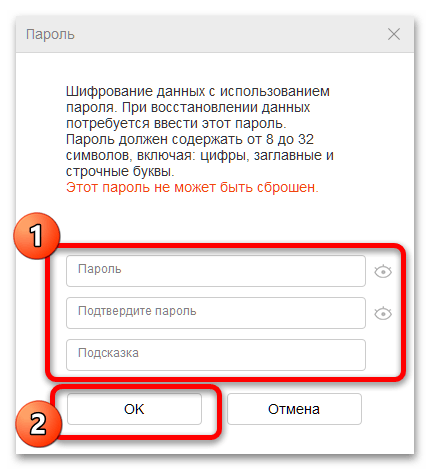
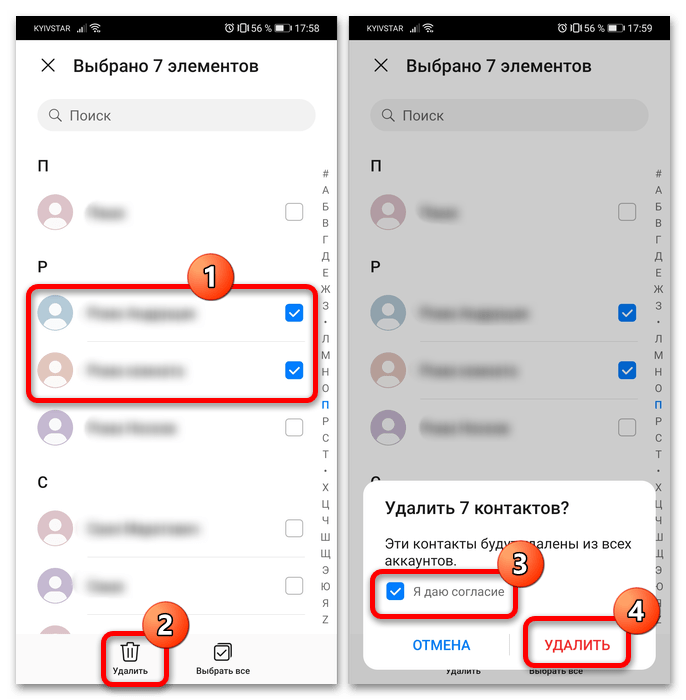
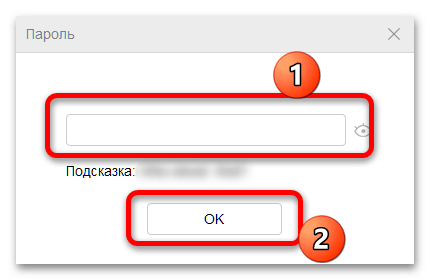
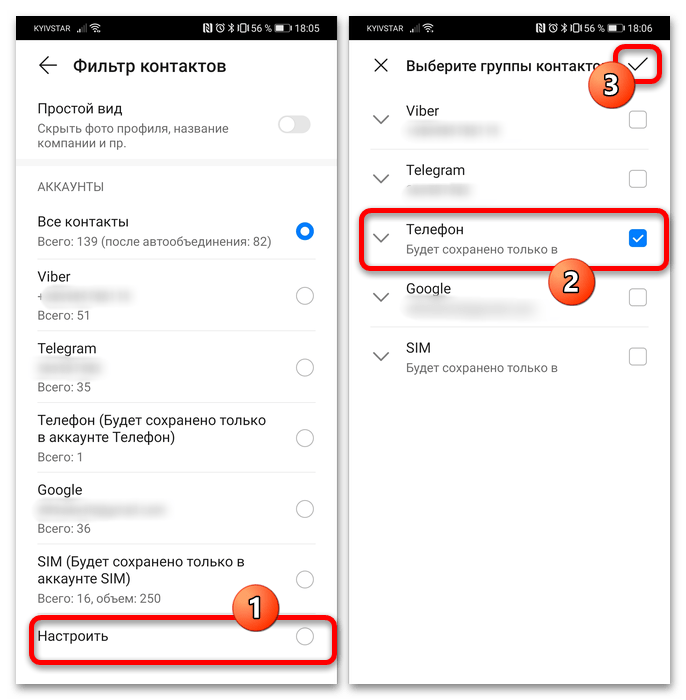
Вернитесь в основное окно абонентской книги – теперь сбой должен быть устранён.
Способ 3: Сброс настроек к заводским
Крайний вариант решения рассматриваемой проблемы – полностью сбросить все параметры телефона к заводским значениям. Данная мера сотрёт все данные из памяти, в том числе ошибочные значения в настройках, которые и вызывают сбой с распознаванием контактов.
Подробнее: Как сбросить настройки Honor 10 к заводским
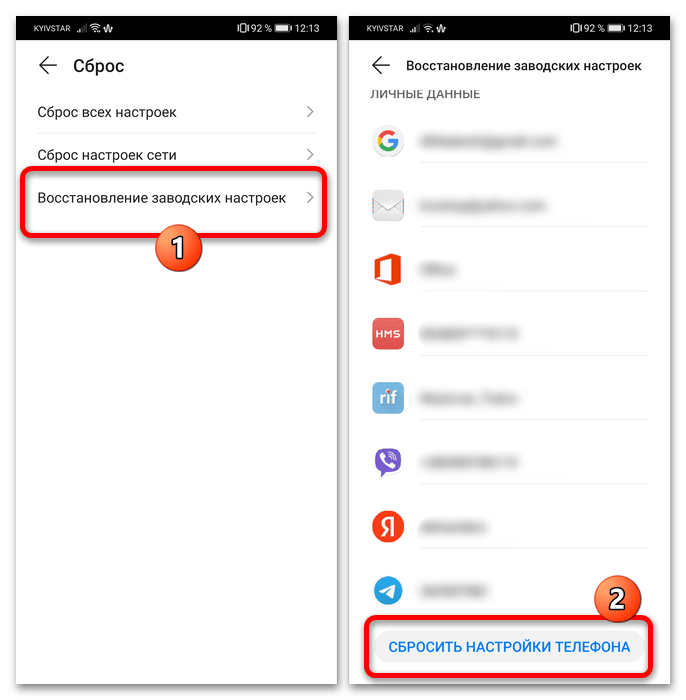
 Наша группа в TelegramПолезные советы и помощь
Наша группа в TelegramПолезные советы и помощь
 lumpics.ru
lumpics.ru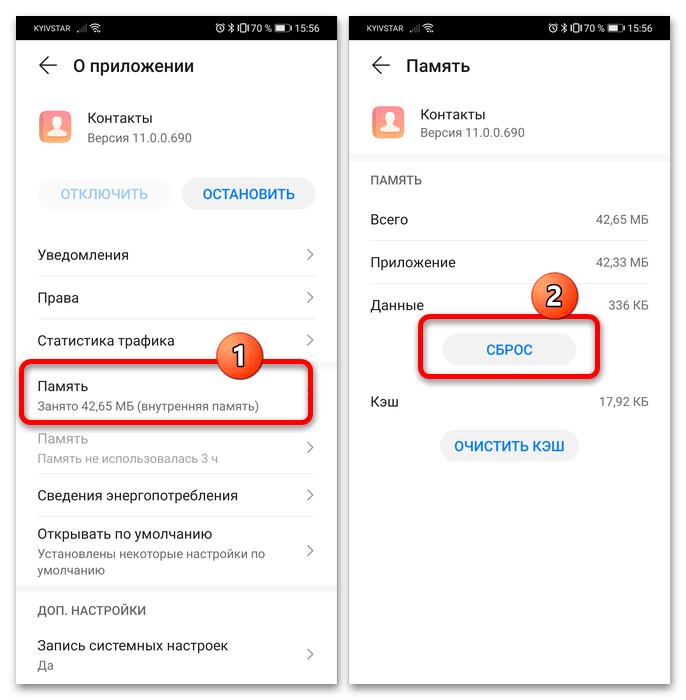
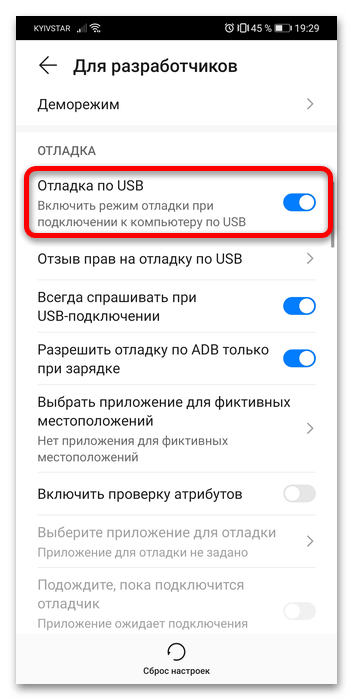
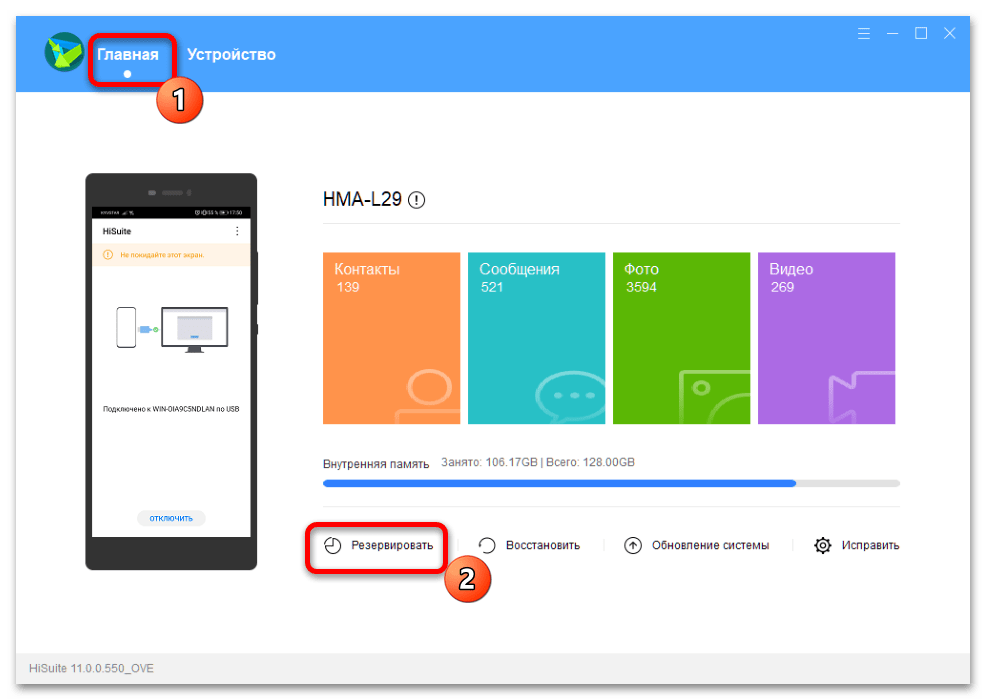

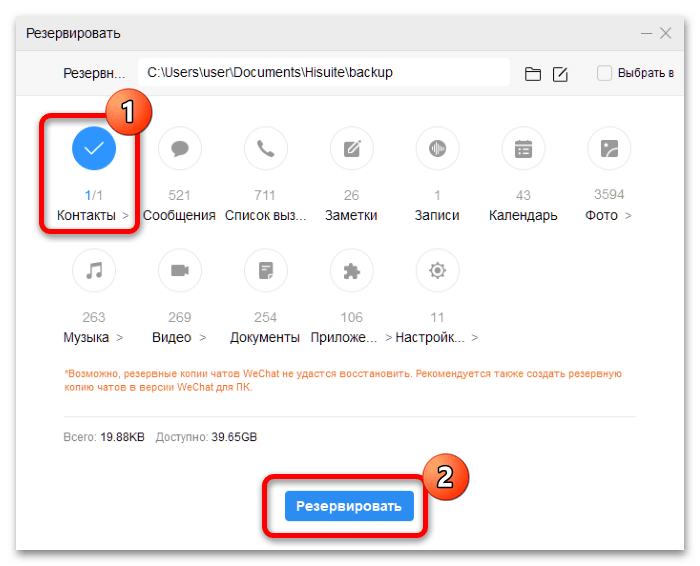
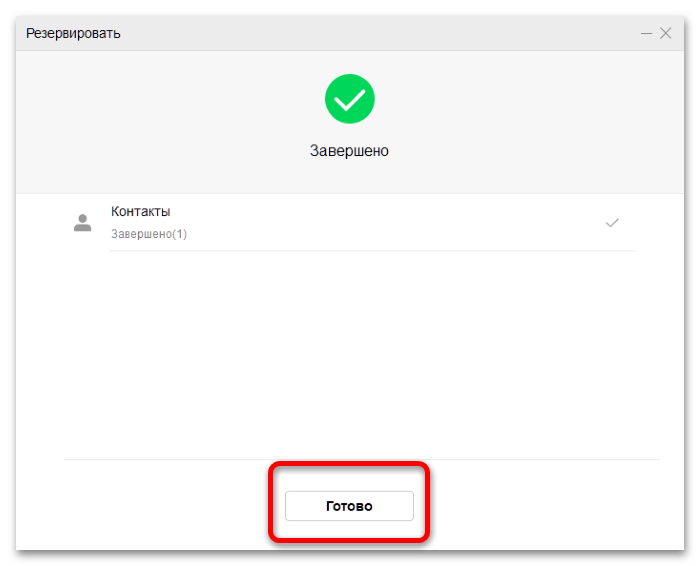
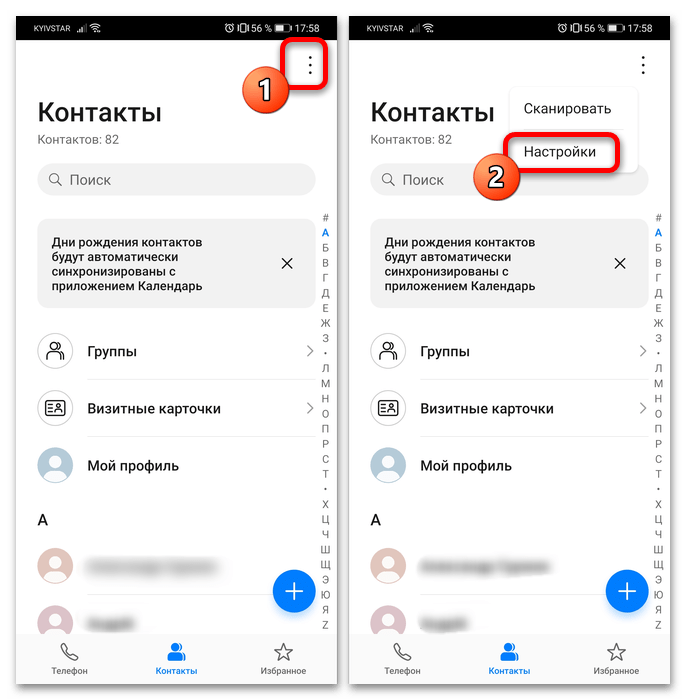

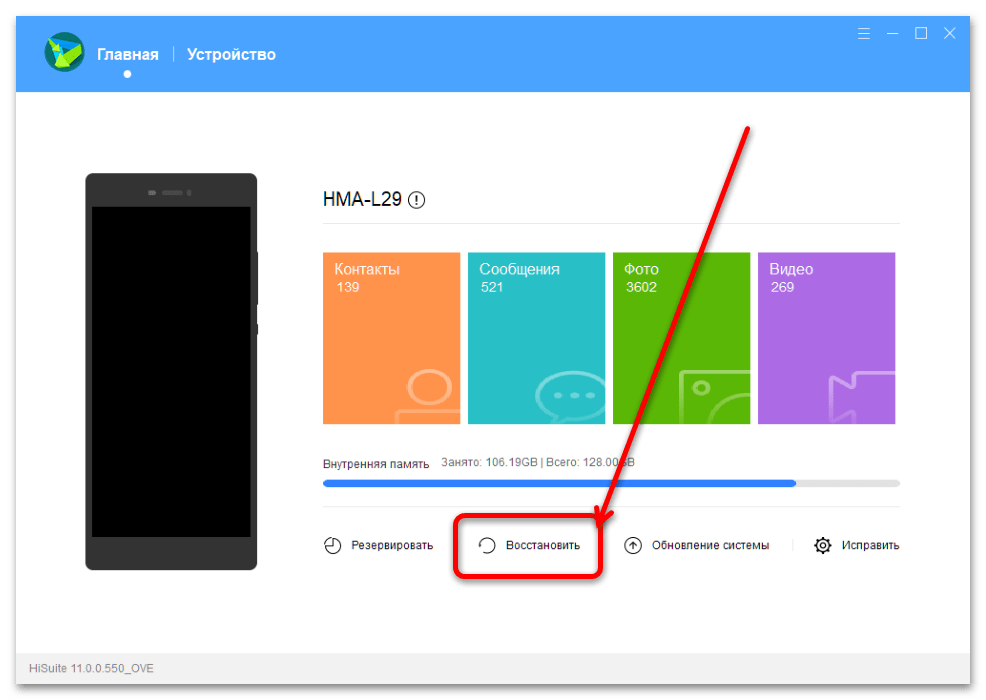
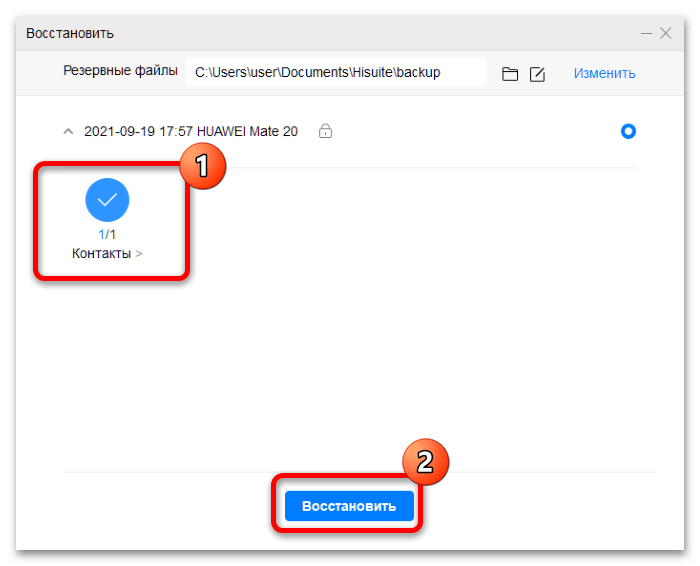

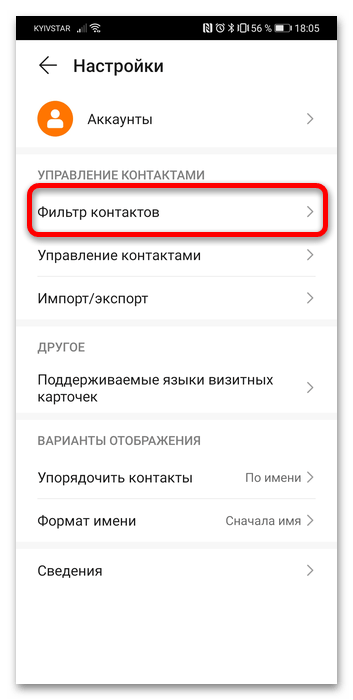




Задайте вопрос или оставьте свое мнение